Jak odnaleźć i odinstalować autonomiczną wersję JavaFX z używanego systemu
Artykuł dotyczy:
- Platformy: Windows 7, Windows XP, Windows Vista, macOS
- Wersje oprogramowania Java: 6.0
.png) Informacje zawarte na tej stronie dotyczą wersji autonomicznych oprogramowania Java FX 2.0, aż do JavaFX 2.2.7. Począwszy od wersji Java SE 7 Update 6, JavaFX stanowi część implementacji Oracle Java SE.
Informacje zawarte na tej stronie dotyczą wersji autonomicznych oprogramowania Java FX 2.0, aż do JavaFX 2.2.7. Począwszy od wersji Java SE 7 Update 6, JavaFX stanowi część implementacji Oracle Java SE.
JavaFX 2.x (wersje autonomiczne)
Sprawdzenie instalacji JavaFX 2.x (Windows)
Sprawdzenie, czy oprogramowanie JavaFX w wersji autonomicznej zostało poprawnie zainstalowane, należy przeprowadzić tak samo, jak w przypadku każdego innego programu instalowanego na komputerze z systemem Windows.
Windows 7 i Vista
- Nacisnąć przycisk Start.
- Wybrać opcję Panel sterowania.
- Wybrać opcję Programy.
- Wybrać opcję Programy i funkcje.
- Sprawdzić, czy na liście zainstalowanych programów widnieje pozycja JavaFX.
Windows XP
- Nacisnąć przycisk Start.
- Wybrać opcję Panel sterowania.
- W Panelu sterowania kliknąć na ikonie Dodaj lub usuń programy.
- W oknie „Dodaj/usuń programy” zostanie wyświetlona lista programów zainstalowanych w systemie, w tym wszystkich zainstalowanych produktów Java i JavaFX.
Odinstalowanie oprogramowania JavaFX 2.x (Windows)
Wersję autonomiczną oprogramowania JavaFX można odinstalować tak samo, jak każde inne oprogramowanie zainstalowane na komputerze z systemem Windows.
Windows 7 i Vista
- Nacisnąć przycisk Start.
- Wybrać opcję Panel sterowania.
- Wybrać opcję Programy.
- Wybrać opcję Programy i funkcje.
- Wybrać program do odinstalowania, klikając na nim, a następnie nacisnąć przycisk Usuń.
Uwaga: Do usuwania programów mogą być wymagane uprawnienia administratora.
Windows XP
- Nacisnąć przycisk Start.
- Wybrać opcję Panel sterowania.
- W Panelu sterowania kliknąć na ikonie Dodaj lub usuń programy.
- W oknie „Dodaj/usuń programy” w Panelu sterowania zostanie wyświetlona lista programów zainstalowanych w systemie, w tym wszystkich zainstalowanych produktów Java i JavaFX.
- Wybrać program do odinstalowania, klikając na nim, a następnie nacisnąć przycisk Usuń.
Jak odinstalować środowisko JavaFX z komputera Mac?
Aby usunąć środowisko JavaFX z systemu Mac OS X, należy:- Otworzyć program Terminal.
- Kliknąć na ikonie lupy.
- W polu tekstowym wpisać
terminali nacisnąć klawisz Enter.
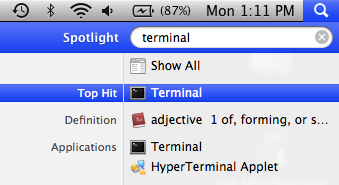
- Przejść do:
~/Library/Caches/Java/cache/javapi/v1.0/jar
- W wierszu polecenia wpisać
cd ~/Library/Caches/Java/cache/javapi/v1.0/jar
- W wierszu polecenia wpisać
- Usunąć pliki zaczynające się następującymi nazwami (o ile takie pliki istnieją):
- applet-launcher
- eula
- javafxgui
- Scenario
- javafx-swing
- websvc
- jmc
- Decora-SSE
Wpisać polecenierm javafx* applet-launcher* Scenario* websvc* jmc* Decora-SSE* emptyJarFile*